快剪辑如何压缩视频大小 快剪辑裁剪视频尺寸大小方法
时间:2023-07-11 14:07:27
小编:369下载站
快剪辑如何压缩视频大小 快剪辑是专为广大的视频创作者打造的一款十分便捷的视频剪辑软件,有着十分丰富的视频剪辑功能,可以帮助用户更加轻松的对视频进行各种剪辑,来制作出各种精彩有趣的视频来,用户可以根据需要对视频进行裁剪或者拼接,并且还可以调整画面亮度、对比度等参数来达到更好的效果,用户还可以添加各种音频,来制作出更多的有趣的视频来,当我们在使用这款软件进行视频剪辑的时候,可以将先压缩视频的大小,从而更好的进行各种剪辑,那又要怎么压缩视频的大小呢,下面就让小编为大家带来快剪辑裁剪视频尺寸大小方法,不清楚怎么压缩的用户赶紧来看看吧。
快剪辑如何压缩视频大小
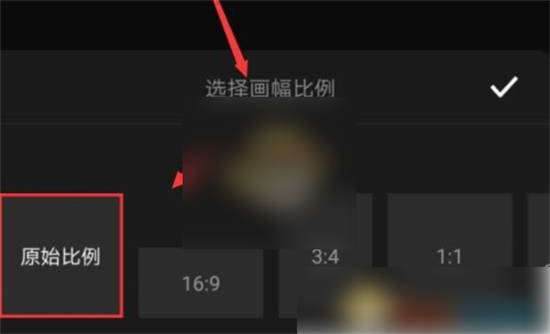
1、打开手机中的【快剪辑】App,接着根据下图箭头所指方向,点击【剪辑】。
2、我们需要导入需要编辑的视频,接着根据下图箭头所指选择画幅比例并点击【√】选项。
3、接着在跳转的页面中,根据下图箭头所指,点击【编辑】选项。
4、随后进入【编辑】页面后,根据下图箭头方向所指,按照需求调整视频尺寸大小。
5、等调整完成后,根据下图箭头所指点击【√】。
6、最后我们成功更改视频尺寸,再点击右上角【下一步】选项即可。
以上就是小编为大家带来的快剪辑裁剪视频尺寸大小方法,希望可以帮助到有需要的用户。








